- HBO GO harika bir akış hizmeti olmasına rağmen, birçok kullanıcı içeriğine erişimde bazı zorluklar olduğunu bildirdi.
- HBO GO hizmet alanında değilse, yurtdışında yaşıyorsanız VPN kullanmak iyi bir fikirdir.
- Ne yazık ki, tüm VPN'ler aynı şekilde çalışmaz, bu yüzden aşağıda en iyi ipuçlarımızı bulacaksınız.
- Çevrimiçi olup olmadığınızı kontrol edin ve kullanıcı adınızın ve şifrenizin doğru olduğundan emin olun.

HBO GO, Netflix ve diğer akış ortamları gibi, genellikle VPN'lerin içeriğine erişmesini engeller.
HBO GO'yu izlemek için VPN kullananlar için sorunlu yayın Akışı herhangi bir yerden filmler ve TV şovları.
HBO GO sorunları yaşadığınızda VPN, bilgisayarınızı veya VPN hizmetinizi yeniden başlatın. Ancak bu işe yaramazsa, aşağıda listelediğimiz çözümleri deneyin.
Önerdiğimiz En İyi 5 VPN
 |
İki yıllık planlar için %59 İndirim |  Teklifi kontrol edin! Teklifi kontrol edin! |
 |
%79 İndirim + 2 ücretsiz Ay |
 Teklifi kontrol edin! Teklifi kontrol edin! |
 |
%85 İndirim! sadece 1.99$ 15 aylık plan için aylık |
 Teklifi kontrol edin! Teklifi kontrol edin! |
 |
%83 İndirim (2.21$/Ay) + 3 ücretsiz Ay |
 Teklifi kontrol edin! Teklifi kontrol edin! |
 |
76% (2.83$) 2 yıllık planda |
 Teklifi kontrol edin! Teklifi kontrol edin! |
HBO GO VPN'de çalışmıyorsa ne yapabilirim?
1. VPN bağlanmıyor
1.1. Çevrimiçi olup olmadığınızı kontrol edin
Bu, gözden kaçırılması gereken en basit şeylerden biridir, ancak VPN bağlantınızı etkiler. VPN üzerinden bağlanmadan bir site açmayı deneyin ve çevrimiçi olup olmadığınızı kontrol edin.
Değilse, yönlendiricinizi yeniden başlatın ve internetiniz hala çalışmıyorsa İnternet servis sağlayıcınıza başvurun.
Sunucunun kapalı olmadığından emin olmak için VPN sağlayıcınızın web sitesini de kontrol edebilirsiniz, çünkü arada bir VPN'ler bakım için kapanır.
1.2. Kullanıcı adınızın ve şifrenizin doğru olduğundan emin olun
Oturum açma kimlik bilgilerinin kullanıcıların VPN'lerine bağlanmasını engellediği birçok durum vardır, bu nedenle HBO GO izleyemezler. Bazen hesaplarının süresi dolduğundan bağlanamazlar.
Her zaman doğru kullanıcı adı ve şifreyi girip girmediğinizi kontrol edin veya sıfırlamayı ve yeniden bağlanmayı deneyin.
1.3. Bağlantı noktalarını değiştir
Bazı ISS'ler ve ağlar, VPN'nizin bağlantı isteğine erişimi reddedebilecek belirli bağlantı noktalarındaki trafiği engeller; bu nedenle, belirli bağlantı noktalarında bağlantı gerektiriyorsa VPN'nizin belgelerini kontrol edin.
1.4. Farklı bir ağa bağlanmayı deneyin
Sorun VPN'deyse, yardımcı olup olmadığını görmek için farklı bir ağa katılmayı deneyin. Diğer ağa bağlanabiliyorsanız, sorun kendi ağınızdır, bu nedenle bağlantıyı neyin engellediğini veya oturum açmayı nelerin engellediğini görmek için Wi-Fi ve İnternet ayarlarını kontrol edin.
HBO GO'ya coğrafi kısıtlama veya sansür olmadan anonim olarak göz atmak veya kullanmak istiyorsanız, sizi bağlamayan bir VPN çok acı vericidir. Ancak yukarıdaki hızlı düzeltmeleri deneyebilirsiniz.
2. VPN'inizi değiştirin
HBO GO onları kara listeye alır almaz IP adreslerini değiştirecek bir VPN bulun.
IP adresinin yasaklanması ile VPN sağlayıcısının değiştirmesi arasında biraz zaman geçebilir ve bu, birkaç günden birkaç haftaya kadar olabilir.
Bu durumda, bağlantıyı kesin ve ardından yeniden bağlanın ve çalışan bir IP ve sunucu bulana kadar deneyin.
Aşağıdakiler gibi iyi VPN sağlayıcıları en iyi HBO GO ile çalışır ve gizlilik için en iyi çözümdür. Aşağıda önerilen VPN, Kape Technologies'e ait ABD merkezli bir VPN sağlayıcısıdır.
2010'dan beri piyasadalar ve kullanıcılarının gizliliğini koruma ve güçlü performans gösterme konusunda çok iyi bir üne sahip olmayı başardılar.
90'dan fazla ülkede 6.400'den fazla sunucuya sahip olarak, hizmetler engellenmiş olsun ya da olmasın, akışlı HBO GO içeriğinin keyfini çıkarabilirsiniz.
Engellemeyi kaldırma özelliği, sunucuları manuel olarak test etmeden birçok popüler akış hizmetine erişmenizi sağlar.
Özellikler arasında IP'nin gizlenmesi, ek bir güvenlik katmanı olarak IP paylaşımı ve IPv6 sızıntılarına, DNS ve bağlantı noktası yönlendirme sızıntılarına karşı Sızıntı Koruması bulunur.
Sunucuya bağlandıktan sonra VPN, bağlı olduğunuz ve izlemek istediğiniz web sitesi, mevcut sunucu konumu ve koruma durumu hakkında geri bildirim gönderir.
Burada en iyi özellikler bu VPN için:
- 35.000'den fazla sunucudan oluşan büyük bir ağ
- Tüm sunucularda OpenVPN ve en son WireGuard desteği
- Kayıt tutmama politikası
- Yalnızca belirli web sitelerinin veya uygulamaların ağ üzerinden geçmesine izin veren bölünmüş tünelleme seçeneği
- Gelişmiş güvenlik için güçlü şifreleme protokolleri

Özel İnternet Erişimi
HBO GO erişimi için bu VPN'i her yerden edinin. Bu sınırlı süreli fırsattan yararlanın ve şimdi yükleyin.
3. VPN bağlantıyı kesmeye devam ediyor
Hiçbir şey VPN'nize bağlanamamaktan, hatta bağlanamamaktan daha rahatsız edici olamaz ve sonra tekrar tekrar düşer. Bunu çözmek için şunları yapabilirsiniz:
3.1. Güvenlik duvarınızı geçici olarak devre dışı bırakın
Güvenlik duvarları, güvenlik önlemleri olarak önemlidir, ancak VPN'lerde aşağıdaki gibi bazı sorunlara da neden olabilirler. bağlantınızı yavaşlatır ve aşırı hızların çok düşük olduğu durumlarda VPN bağlantısı aniden kapanabilir. aşağı.
Güvenlik duvarları ağ içindeki gelen ve giden verileri tarar, böylece orada olmaması gereken bir şey bulursa iletimini engeller.
Diğer güvenlik duvarları VPN trafiğine ayak uyduramaz, bu nedenle bağlantıyı engeller.
3.2. Yakındaki bir sunucuya bağlanın
VPN sunucunuz/sunucularınız normal şekilde çalışmıyorsa, zaman zaman bağlantınız kesilebilir, bu nedenle yakındaki bir sunucuya bağlanmayı deneyin ve bağlantıya yardımcı olup olmadığını kontrol edin.
3.3. Protokolleri değiştir
Bazı VPN protokolleri güçlü bir bağlantı sağlayamayabilir. OpenVPN kullanıyorsanız, L2TP/IPSec üzerinden bağlanmayı deneyin. Ancak L2TP kullanıyorsanız, bunun yerine OpenVPN protokolünü kullanmayı deneyin.
PPTP de bir seçenektir, ancak diğer ikisi kadar ideal değildir. OpenVPN, üç protokolün en güvenlisidir. UDP'den TCP'ye (veya tam tersi) geçmek de yardımcı olabilir.
3.4. Ethernet üzerinden bağlanın
Bazen yönlendiriciniz VPN'nizle bağlantı sorunlarına neden olabilir. Bunu çözmek için bir Ethernet kablosuyla doğrudan kablo jakına takmayı deneyin.
Sorun, çift NAT'ta yatmaktadır; bu, bir yönlendiricinin arkasında bir yönlendiriciniz varsa veya farklı aygıtlar için farklı yönlendiricileriniz varsa veya ISS tarafından sağlanan yönlendiricinize bağlı bir yönlendiriciniz varsa gerçekleşebilir.
Bu durumda, birden çok yönlendiricinin birlikte çalışmasını sağlamak için köprü modunu etkinleştirin, ancak bununla ilgili talimatlar için yönlendirici belgelerinize bakın.
4. DNS sunucularını değiştirin
- basın Windows Tuşu + Xöğesini seçin ve Ağ bağlantıları seçenek.

- Bağlantınızı bulun, sağ tıklayın ve seçin Özellikleri menüden.
- Seç İnternet Protokolü Sürüm 4 (TCP/IPv4)tıklayın ve Özellikleri buton.
- Seç Aşağıdaki DNS'yi kullanınsunucu adresleri seçenek.
- Giriş 8.8.8.8 gibi Tercih edilen DNS sunucusu, ve 8.8.4.4 gibi Alternatif DNS sunucusu.
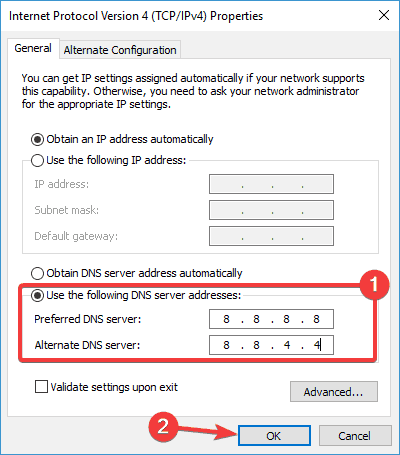
- Bitirdikten sonra, tıklayın TAMAM MI değişiklikleri kaydetmek için
Bu, bağlantıda kalmanıza yardımcı olabilir, ancak çoğu VPN hizmetinin ekstra gizlilik için kendi DNS hizmetleri vardır ve bu bazen bağlantınızı engelleyebilmektedir.
Bazı VPN'ler, DNS sunucularını yalnızca bağlıyken kullanma seçeneğiyle farklı adımlara sahiptir, bu nedenle bu seçeneği kapatmanız gerekir.
Bu, DNS sızıntılarına neden olabilir, ancak bağlantınız düşmeye devam ederse onu kullanmak isteyebilirsiniz.
DNS sorunlarından bahsetmişken, şuraya göz atın: kapsamlı rehber Tıpkı bir profesyonel gibi, yolunuza çıkan her şeyi gidermek ve düzeltmek için daha yararlı ipuçları.
5. VPN çöküyor
5.1. En son yazılım sürümünü edinin
VPN sağlayıcıları sürekli olarak yazılımlarının mümkün olduğunca kararlı ve etkili olmasını sağlamaya çalışıyorlar, bu nedenle bunu mümkün kılmak için sonsuza kadar geliştiricilerle birlikte çalışıyorlar.
VPN'nizin güncel veya en son güncellemesine sahip değilseniz, kararsızlığa veya HBO GO VPN çalışmıyor hatasına neden olabilir.
VPN'nizde otomatik güncellemelere izin verin ve bu tür ayarların mümkün olup olmadığını VPN istemcinizle kontrol edin, ardından güncellemeleri düzenli olarak kontrol etmeye devam edin.
5.2. Diğer uygulamaları kapatın
Bilgisayarınızda açık olan çok sayıda başka uygulama varsa, bunlar VPN istemcinizde sorunlara neden olabilir. özellikle eski PC'lerde veya dizüstü bilgisayarlarda, ihtiyacınız olmayan veya kullanmadığınız şeyleri kapatın, ardından bağlanmayı deneyin tekrar.
5.3. VPN İstemcisini yeniden yükleyin
- Sağ tık Başlat, ve seçin Programlar ve Özellikler.
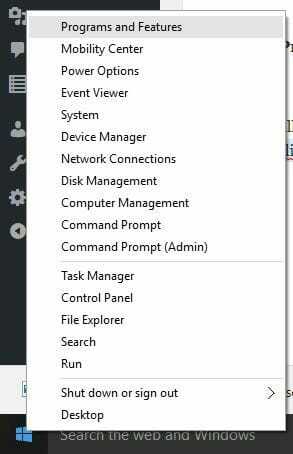
- seninkini bul VPN programlar listesinden seçin ve Kaldır.
- İçinde Kurulum sihirbazı, Tıklayın Başarılı bir kaldırma işleminden sonra bir bildirim alacaksınız, bu yüzden tıklayın Kapat sihirbazdan çıkmak için
- Eğer senin VPN kaldırdıktan sonra hala kullanılabilir olarak listeleniyor, sağ tıklayın Başlat, ve seçin Çalıştırmak.
- Tür ncpa.cpl, ve bas Giriş açmak için Ağ bağlantıları pencere.
- VPN'iniz etiketli WAN Miniport'a sağ tıklayın ve Sil.
- Tıklayın Başlatve seçin Ayarlar.

- Seç Ağ ve İnternet, ve Seç VPN.
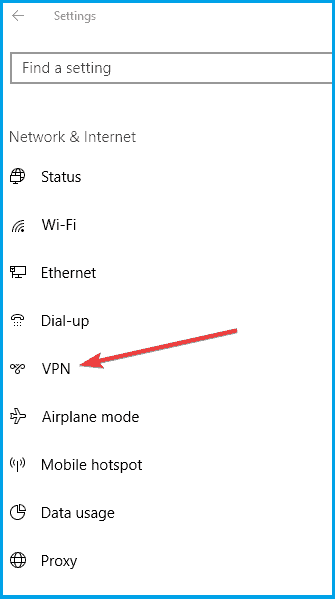
- VPN'inizi uygun görürseniz silin.
Hiçbir şey yardımcı olmazsa, yukarıdaki adımları izleyerek VPN istemcinizi silin ve yeniden yükleyin.
6. Dikkate alınması gereken diğer hususlar
6.1. Tarih ve Saat ayarları
Bazen HBO GO VPN'in çalışmadığını görürsünüz çünkü sisteminizin tarih ve saat ayarları yanlış, bu nedenle doğru ayarları kontrol edin ve bunları uygulayın, ardından bilgisayarınızla HBO GO'ya bağlanmayı deneyin. tekrar VPN.
6.2. IP adresi
VPN'iniz HBO GO ile çalışmıyorsa, VPN ile bağlanırken seçtiğiniz konumun yanında şehir veya bölge (ülke) gibi bilgiler için IP adresinizi kontrol edin.
Size yakın bir konum gösteriyorsa, VPN'inizle ilişkili bir sunucu konumuna bağlı değilsiniz, bu nedenle tekrar bağlanmayı deneyin.
6.3. Windows Update'i çalıştırın
İşletim sisteminizi en son sürüme güncelleyerek HBO GO VPN'in çalışmama sorununu da düzeltebilirsiniz. turn, sisteminizin kararlılığını artırır ve karşılaşabileceğiniz VPN sorunları da dahil olmak üzere diğer sorunları çözer karşısında.
Diğer tüm yazılımlar gibi bir VPN'nin de çökmesi muhtemeldir, bu nedenle bu olursa, ki bu oldukça nadirdir, fazla alarm veya endişe yaratacak bir şey değildir.
Bununla birlikte, sürekli VPN çökmeleri, HBO GO akış ve tarama deneyiminizi bozabilir, bu nedenle düzeltmek için yukarıdaki işlemleri denemek isteyebilirsiniz.
Bu çözümlerden herhangi birinin aşağıdaki bölümde bir yorum bırakarak HBO GO VPN'nin çalışmama sorununu çözmesine yardımcı olup olmadığını bize bildirin.
Sıkça Sorulan Sorular
Evet, HBO GO yalnızca ABD'de ve diğer ülkelerde yerel bir TV sağlayıcısı aracılığıyla kullanılabilir. Hesabın oluşturulduğu ve sağlayıcıyla ilişkilendirildiği ülkede olmanız gerekir.
Orijinal hesap ABD merkezliyse ve şu anda ABD dışındaysanız, ABD sunucusuna bağlanmak için bir VPN kullanmanız ve ardından HBO GO izlemeniz gerekir.
Ne yazık ki, HBO hesabınız yerel TV sağlayıcınıza bağlıdır ve başka bir ülkede çalışmaz. HBO GO için VPN.

![Düzeltme: HBO Now /HBO Go çalışmıyor [TV, Chrome, Roku]](/f/f2c53674f0bb47552d5b2f96421ec9cb.jpg?width=300&height=460)
